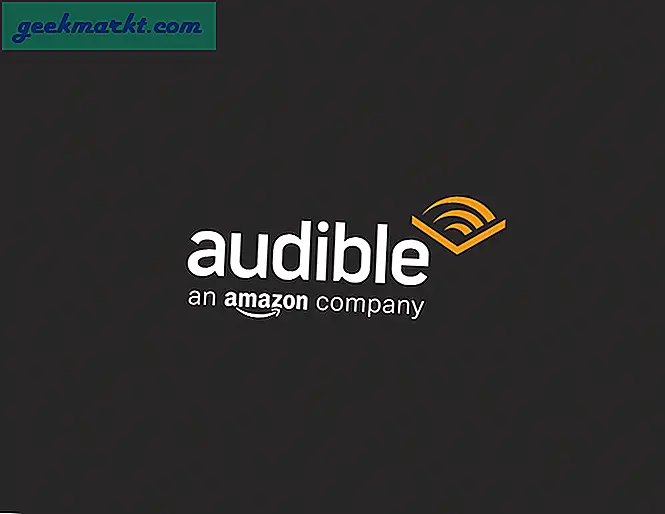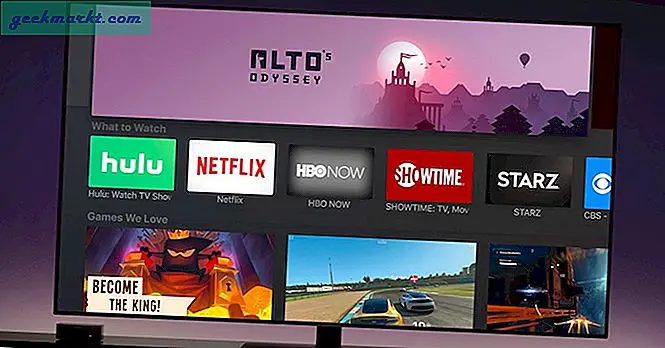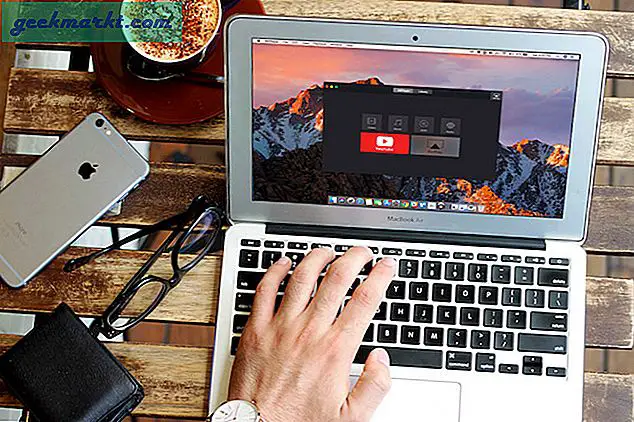อุปกรณ์ Chromecast ใหม่หรือที่รู้จักกันในชื่อ Google Sabrina นำเสนออินเทอร์เฟซ Google TV แบบใหม่ Google TV ใหม่นี้พลิกโฉมวิธีที่คุณค้นพบเนื้อหาบน Android TV ของคุณ พิจารณาว่ามันคล้ายกับตัวเรียกใช้งาน FireTV หรือ Xiaomi PatchWall ซึ่งมุ่งเน้นไปที่เนื้อหามากกว่าแอป
ในที่สุดอินเทอร์เฟซ Google TV จะเปิดตัวสำหรับอุปกรณ์ Android TV และกล่องสตรีมอื่น ๆ แต่หากคุณไม่ต้องการรอการอัปเดต OTA นี่คือวิธีที่คุณสามารถติดตั้งลงในอุปกรณ์ Android TV ที่ใช้ Android 9.0 ขึ้นไปได้อย่างง่ายดาย
ขั้นตอนที่ 1: ดาวน์โหลดไฟล์ Apk ที่จำเป็น
ก่อนอื่นเราจะต้องโหลดแอป Google TV Android เพื่อให้แอป Google TV ใหม่ทำงานได้เราต้องติดตั้ง 2 ไฟล์แยกกัน ไฟล์แรกคือแอป Google ใหม่ที่จัดการฟังก์ชันการค้นหาและคำแนะนำภาพยนตร์ ไฟล์ที่สองคือแอป Google TV ที่เรียกว่า LauncherX
- แอป Google
- แอป Google TV Home

ขั้นตอนที่ 2: ส่งไฟล์ Apk ไปยัง Android TV
เมื่อคุณดาวน์โหลดไฟล์บนสมาร์ทโฟนหรือพีซีแล้วเราจำเป็นต้องส่งไฟล์นั้นไปยัง Android TV ของเรา ในกรณีของฉันฉันมีไฟล์ apk ในอุปกรณ์ Android ของฉันและฉันต้องส่งไปที่ Android TV ในการทำเช่นนั้นฉันจะใช้แอปชื่อ“ ส่งไฟล์ไปที่ทีวี” เราจำเป็นต้องติดตั้งแอพนี้ทั้งบน Android TV และสมาร์ทโฟนหรือพีซี Android ของเรา
Android TV:

เมื่อคุณติดตั้งแอพ“ Send Files to TV” แล้วให้คลิกที่“รับ” บน Android TV ของคุณเพื่อยอมรับไฟล์

จากนั้นบนสมาร์ทโฟน Android ของคุณให้ติดตั้ง“ส่งไฟล์ไปยังทีวี” แอป
สมาร์ทโฟน Android:

ภายในแอพ“ ส่งไฟล์ไปที่ทีวี” ให้แตะที่ปุ่ม“ ส่ง” ไปที่โฟลเดอร์ที่คุณดาวน์โหลดไฟล์และกดค้างไว้เพื่อเลือกไฟล์ จากนั้นแตะที่ไอคอนตรวจสอบที่ด้านบนเพื่อส่งไฟล์ไปยังทีวี

ขั้นตอนที่ 3: ติดตั้ง Sideloaded Apk บน Android TV ของคุณ
ตอนนี้เราได้ส่งทั้งไฟล์บน Android TV แล้ว เราต้องการตัวจัดการไฟล์เพื่อติดตั้งแอพ มีมากมาย ตัวจัดการไฟล์สำหรับ Android TVสิ่งที่ฉันแนะนำคือ FX File Explorer เนื่องจากความเรียบง่าย

ภายในตัวจัดการไฟล์ให้ค้นหาไฟล์ apk ภายใต้โฟลเดอร์ดาวน์โหลด

จากไฟล์ไซด์โหลดให้ติดตั้งแอป Google Base ก่อน เมื่อคุณคลิกที่ติดตั้ง Android TV จะขอให้คุณให้สิทธิ์การติดตั้งกับตัวจัดการไฟล์ของคุณคลิกที่“การตั้งค่า“.

ในหน้า "ติดตั้งแอปที่ไม่รู้จัก" ให้ไปที่ "FX” เพื่อให้สิทธิ์ในการติดตั้ง

จากนั้นกลับไปที่ APK ของ Google Base แล้วคลิกเพื่อติดตั้ง

เมื่อคุณติดตั้งไฟล์ Google apk แล้วให้ทำขั้นตอนเดิมซ้ำและติดตั้งแอป Google TV Home ในลักษณะเดียวกัน
ขั้นตอนที่ 4: เปิดตัวอินเทอร์เฟซ Google TV ใหม่
เมื่อคุณติดตั้งอินเทอร์เฟซ Google TV แล้วคุณจะไม่สามารถเข้าถึงตัวเรียกใช้งานได้ ในการเข้าถึงตัวเรียกใช้งานเราจำเป็นต้องมีแอปของบุคคลที่สามที่เรียกว่า“เปิดหน้าจอหลักสำหรับ Android TV“.
ดาวน์โหลด Home Screen Launcher สำหรับ Android TV

เมื่อคุณติดตั้งตัวเรียกใช้งานหน้าจอหลักแล้วให้เปิดขึ้น

ทันทีที่คุณเปิดตัวเรียกใช้งานหน้าจอหลักระบบจะขอให้คุณเลือกตัวเรียกใช้งานจากรายการ คลิกที่ "LauncherX” ตัวเลือก นี่คือชื่อตัวเรียกใช้อินเทอร์เฟซ Google TV ใหม่ของเรา

จากนั้นจะเปิดอินเทอร์เฟซใหม่ของ Google TV ให้คุณ

มีสองสิ่งที่ควรทราบเกี่ยวกับอินเทอร์เฟซใหม่ของ Google TV ใช้งานได้เฉพาะในสหรัฐอเมริกาเท่านั้น ดังนั้นหากคุณตั้งค่าตัวเรียกใช้งานนอกสหรัฐอเมริกาหน้าคำแนะนำจะไม่โหลดให้คุณ คุณจะเห็นรายการแอปหลังจากนั้นไม่กี่วินาทีเท่านั้น ประการที่สองมีข้อบกพร่องบางประการในอินเทอร์เฟซ Google TV ซึ่งอาจทำให้เกิดข้อขัดข้องเล็กน้อย
ขั้นตอนที่ 5: ตั้งค่าอินเทอร์เฟซ Google TV ใหม่เป็นตัวเรียกใช้งานเริ่มต้น
ตอนนี้หากคุณต้องการใช้อินเทอร์เฟซ Google TV ใหม่แทนตัวเรียกใช้งาน Leanback แบบเก่าก็มีวิธี เราจะต้องปิดการใช้งาน Leanback launcher ตัวเก่าและ Google launcher ตัวใหม่จะเข้ามาแทนที่ ในการปิดใช้งานตัวเรียกใช้งานเราจะต้องเรียกใช้ไฟล์ คำสั่ง ADB. สำหรับสิ่งนั้นเราจะต้องเปิดตัวเลือกการดีบัก USB และตัวเลือกสำหรับนักพัฒนาสำหรับ Android TV
ในการทำเช่นนั้นตรงไปที่เมนูการตั้งค่าโดยคลิกที่ไฟล์ ไอคอนรูปเฟือง ที่มุมขวาบน

บนเมนูการตั้งค่าคลิกที่ การตั้งค่าอุปกรณ์ ตัวเลือก

ภายใต้ Device Preferences คลิกที่ปุ่ม“เกี่ยวกับ” ตัวเลือก

ภายใต้เกี่ยวกับไปที่ด้านล่างและคลิกที่ "สร้าง” ตัวเลือก 5 ครั้ง สิ่งนี้จะปลดล็อกตัวเลือกสำหรับนักพัฒนา

เมื่อคุณปลดล็อกตัวเลือกสำหรับนักพัฒนาแล้วคุณจะพบตัวเลือกดังกล่าวในเมนู“ การตั้งค่าอุปกรณ์”

ภายใต้ตัวเลือกสำหรับนักพัฒนาไปที่ส่วนการดีบัก เปิดสวิตช์ข้าง "การดีบัก USB” ตัวเลือก

ตอนนี้เราได้เปิดการดีบัก USB บน Android TV ตรงไปที่พีซีหรือแล็ปท็อปของคุณ เราจำเป็นต้องดาวน์โหลดเครื่องมือแพลตฟอร์ม ADB เพื่อเรียกใช้คำสั่ง ADB คุณสามารถดาวน์โหลด ADB platform-tools ได้จากลิงค์ด้านล่างขึ้นอยู่กับระบบปฏิบัติการของคุณ ในกรณีของฉันฉันใช้ Ubuntu ดังนั้นฉันจะดาวน์โหลด SDK Platform-Tools for Linux แต่ขั้นตอนก็คล้ายกันทุกประการใน Windows และ macOS เช่นกัน
ดาวน์โหลด ADB Platform Tools

เมื่อคุณดาวน์โหลด ADB Platform Tools แล้วให้แตกไฟล์ zip และเปิด Terminal จากภายในโฟลเดอร์ ADB

ตอนนี้ในการเชื่อมต่อกับ Android TV เราต้องอยู่ในเครือข่าย Wi-Fi เดียวกัน เราต้องการที่อยู่ IP ของ Android TV ด้วย ในการดึงข้อมูลนั้นตรงไปที่เมนูการตั้งค่า> เครือข่ายและอินเทอร์เน็ต คลิกที่เชื่อมต่อ WiFi และคุณจะมีที่อยู่ IP ของคุณในเมนูถัดไป

เมื่อเรามีที่อยู่ IP ของ Android TV แล้วให้กลับไปที่เทอร์มินัล ADB และดำเนินการคำสั่งต่อไปนี้ คุณต้องแทนที่ที่อยู่ IP ด้วยที่อยู่ IP ของ Android TV ของคุณ
adb เชื่อมต่อ 192.168.1.103

เมื่อคุณเรียกใช้คำสั่ง adb คุณจะได้รับป๊อปอัปบน Android TV เพื่อยอมรับคำขอ ADB

เมื่อคุณเชื่อมต่อกับ Android TV สำเร็จแล้วเราสามารถปิดใช้งานตัวเรียกใช้งาน Android TV เริ่มต้นได้ ตอนนี้คุณจะเห็นคำสั่งขอให้คุณถอนการติดตั้งตัวเรียกใช้งาน แต่สิ่งนี้จะนำไปสู่การสูญเสียการตั้งค่าผู้ใช้หรือวิดเจ็ตที่คุณสร้างบนตัวเรียกใช้งาน ดังนั้นเราจะปิดการใช้งานตัวเปิดใช้สต็อก
adb shell pm disable-user --user 0 com.google.android.tvlauncher

ทันทีที่คุณเรียกใช้คำสั่ง Android TV ของคุณจะข้ามกลับไปที่แอปที่เปิดไว้ก่อนหน้านี้ ตอนนี้เมื่อคุณกดปุ่มหน้าแรกบนรีโมทคุณจะได้รับคำแนะนำไปยังอินเทอร์เฟซใหม่ของ Google TV ดังนั้นอินเทอร์เฟซ Google TV จะเป็นตัวเรียกใช้งานเริ่มต้นของคุณ
วิธีกลับไปที่ตัวเรียกใช้งานเก่า
เมื่อใดก็ตามที่คุณต้องการเปลี่ยนกลับไปใช้ตัวเรียกใช้งานเริ่มต้นแบบเก่าสิ่งที่คุณต้องทำคือเรียกใช้คำสั่งต่อไปนี้บน ADB สิ่งนี้จะเปิดใช้งานตัวเรียกใช้งานแบบ Leanback แบบเก่าและคุณจะดีไป
adb shell pm เปิดใช้งาน com.google.android.tvlauncher

หรือคุณสามารถเปิดใช้งานตัวเรียกใช้งานรุ่นเก่าได้จากเมนูการตั้งค่าภายใต้ตัวเลือกแอป
ปิดคำ
ฉันลองตั้งค่าแบบเดียวกันกับ Nokia TV, Mi TV Stick และ Mi TV 4A Pro มันทำงานได้อย่างไม่มีที่ติบนอุปกรณ์เหล่านี้ทั้งหมด ในกรณีที่อินเทอร์เฟซ Google TV ใหม่ไม่ทำงานสำหรับคุณอาจมีสาเหตุหลัก 2 ประการ
- UI ของ Google TV จะไม่โหลดคำแนะนำนอกสหรัฐอเมริกา
- หากไม่ได้ติดตั้ง Google Home หรือ apk พื้นฐานอย่างถูกต้องคำแนะนำและการค้นหาบนอินเทอร์เฟซ Google TV จะไม่ทำงาน
สำหรับปัญหาหรือข้อสงสัยเพิ่มเติมโปรดแจ้งให้เราทราบในความคิดเห็นด้านล่าง
ยังอ่าน:19 สุดยอดแอพ Android TV ที่คุณควรลองในปี 2020